鼠标滚轮没有反应如何设置 鼠标滚轮失灵怎么办
更新时间:2024-03-30 09:44:52作者:jiang
当我们使用电脑时,鼠标是一个非常重要的外设,而鼠标滚轮则是我们在浏览网页或者文件时常用到的功能之一,有时候我们可能会遇到鼠标滚轮没有反应或失灵的情况,这给我们的使用带来了不便。当鼠标滚轮出现问题时,我们应该如何设置或解决呢?接下来我们就来探讨一下解决方法。
具体步骤:
1.我们首先可以尝试一下是不是鼠标参数不对。我们在我们电脑任务栏上面点击菜单按钮。

2.之后我们点击菜单界面中的设置按钮,进入设置界面中。
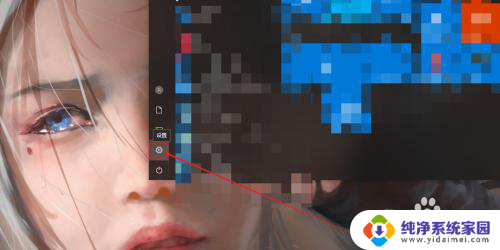
3.我们在设置界面中,发现有一个有一个设备按钮,我们点击它,进入设备界面。
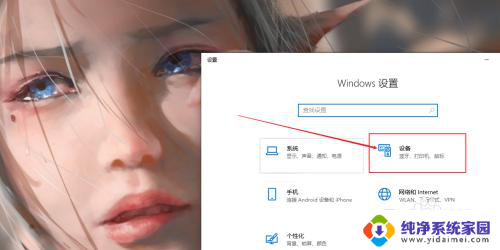
4.我们在设备界面中,点击鼠标按钮。然后再鼠标界面中点击鼠标其他选项按钮。
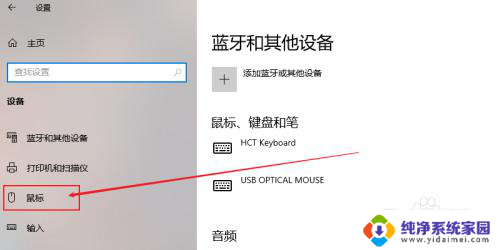
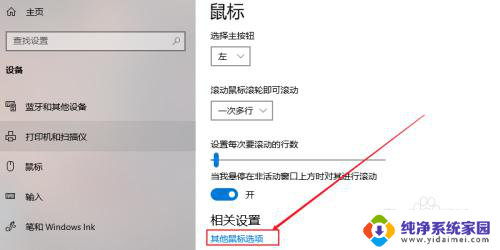
5.我们在对话框中点击滑轮按钮,如图所示。进入鼠标滑轮设置界面。
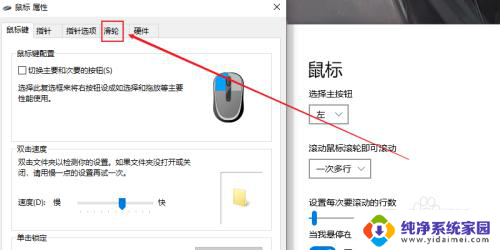
6.在这个界面调整一下我们的滑轮参数,我们可以适当往上调节一点。最后再点击应用按钮。因为滑轮没有反应有可能是灵敏度太低了!
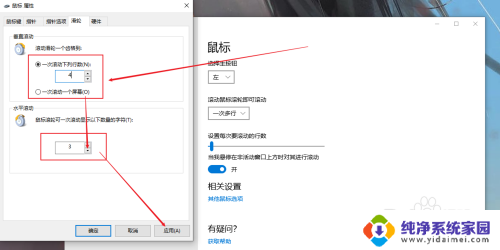
7.如果上述方法没有解决的话,我们可以尝试下,换一个USB接口。实在还不行的话,就是鼠标滑轮的坏掉了,建议重新购买一个鼠标。

以上是如何设置鼠标滚轮没有反应的全部内容,如果您遇到这种情况,不妨根据以上方法尝试解决,希望对大家有所帮助。
- 上一篇: 台式电脑连音响 台式电脑音响线连接方法
- 下一篇: 怎么取消word分节符 word删除分节符方法
鼠标滚轮没有反应如何设置 鼠标滚轮失灵怎么办相关教程
- 苹果鼠标滑动没反应 鼠标滚轮失灵怎么办
- ipad设置鼠标滚轮方向 苹果iPad鼠标滚轮方向设置教程
- macbookpro鼠标滚轮反向 mac鼠标滚轮方向颠倒的解决方法
- 苹果鼠标windows滚轮 苹果鼠标在Windows系统下怎样设置中间滚轮键
- 电脑鼠标滚动不了要怎么调 鼠标滚轮上下滚动不灵敏
- ipad鼠标滚轮上下颠倒 苹果iPad鼠标滚轮滑动方向设置方法
- 鼠标无法上下滑动怎么办 鼠标滚轮不灵敏怎么办
- 苹果无线鼠标没有滚轮怎么用 苹果鼠标没有滚轮怎样操作
- ipad连接鼠标滚轮是反的 iPadOS怎样反向设置鼠标滚轮滑动方向
- 鼠标滚轮反应慢故障解决方法
- 笔记本开机按f1才能开机 电脑每次启动都要按F1怎么解决
- 电脑打印机怎么设置默认打印机 怎么在电脑上设置默认打印机
- windows取消pin登录 如何关闭Windows 10开机PIN码
- 刚刚删除的应用怎么恢复 安卓手机卸载应用后怎么恢复
- word用户名怎么改 Word用户名怎么改
- 电脑宽带错误651是怎么回事 宽带连接出现651错误怎么办